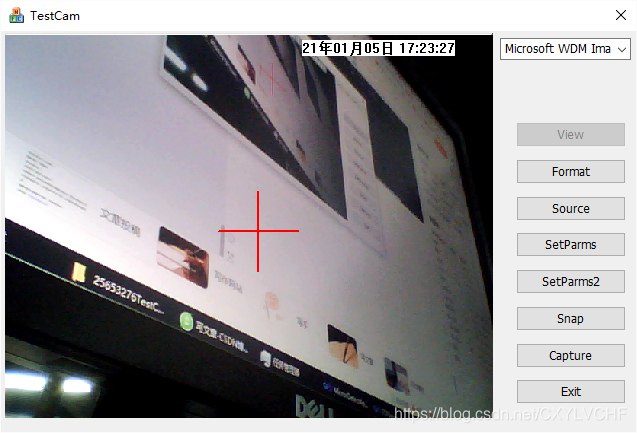基于VFW实现摄像头录制并保存视频文件
本文介绍了通过使用Windows提供的VFW(Microsoft Video for Windows)实现摄像头的开启和视频文件的保存。
主要接口函数介绍
1.capCreateCaptureWindow函数:创建一个捕获窗口。
函数声明
HWND VFWAPI capCreateCaptureWindow(LPCTSTR lpszWindowName, DWORD wStyle, int x, int y, int nWidth, int nHeight, HWND hWnd, int nID);
参数
- lpszWindowName
用于捕获窗口的名称的字符串。 - dwStyle
用于捕获窗口的窗口样式。 使用CreateWindowEx函数描述窗口样式。 - x
捕获窗口左上角的x坐标。 - y
捕获窗口左上角的y坐标。 - nWidth
捕获窗口的宽度。 - nHeight参数
捕获窗口的高度。 - hWnd
父窗口句柄。 - nID
窗口标识符。 - 返回值
如果成功则返回捕获窗口的句柄,否则返回NULL。
2.capDriverConnect函数: 将捕获窗口连接到捕获驱动程序。 您可以使用此宏或显式发送WM_CAP_DRIVER_CONNECT消息。
函数声明
BOOL capDriverConnect(hwnd, i);
参数
- hwnd
捕获窗口的句柄。 - i
捕获驱动程序的索引,索引范围为0到9。 - 返回值
如果成功则返回TRUE,如果无法连接到指定捕获窗口,则返回FALSE。
备注:将捕获驱动程序连接到捕获窗口将自动断开任何以前连接的捕获驱动程序。
3.capDriverGetCaps函数:返回当前连接到捕获窗口的捕获驱动程序的硬件功能。
函数声明
BOOL capDriverGetCaps(hwnd, s, wSize);
参数
- hwnd
捕获窗口的句柄。 - s
指向CAPDRIVERCAPS结构以包含硬件功能。 - wSize
由s引用的结构的大小(以字节为单位)。 - 返回值
如果成功则返回TRUE,如果捕获窗口未连接到捕获驱动程序,则返回FALSE。 - 备注
CAPDRIVERCAPS中返回的功能对于给定的捕获驱动程序是不变的。 当捕获驱动程序首次连接到捕获窗口时,应用程序需要检索该信息。
4.capPreviewRate函数: 在预览模式下设置帧显示速率。
函数声明
BOOL capPreviewRate(hwnd, wMS);
参数
- hwnd
捕获窗口的句柄。 - wMS
以毫秒为单位,捕获和显示新帧的速率。 - 返回值
如果成功则返回TRUE,如果捕获窗口未连接到捕获驱动程序,则返回FALSE。 - 备注
预览模式使用大量的CPU资源。 当另一个应用程序关注时,应用程序可以禁用预览或降低预览速率。 在流视频捕获期间,预览任务比将帧写入磁盘的优先级低,只有在没有其他缓冲区可用于写入时才会显示预览帧。
5.capPreview函数: 启用或禁用预览模式。 在预览模式下,帧从捕获硬件传输到系统存储器,然后使用GDI功能显示在捕获窗口中。
函数声明
BOOL capPreview( hwnd, f);
参数
- hwnd
捕获窗口的句柄。 - f
预览标志。 为此参数指定TRUE以启用预览模式或FALSE禁用它。 - 返回值
如果成功返回TRUE,否则返回FALSE。 - 备注
预览模式使用大量的CPU资源。 当另一个应用程序关注时,应用程序可以禁用预览或降低预览速率。 CAPSTATUS结构的fLiveWindow成员指示是否启用预览模式。启用预览模式会自动禁用重叠模式。
主要代码实现
1.初始化中列举安装的捕获驱动程序,设置驱动程序
使用capGetDriverDescription 函数来获得系统已经安装的所有捕获驱动程序的名称和版本。
char szDeviceName[80];
char szDeviceVersion[80];
for (int wIndex = 0; wIndex < 10; wIndex++)
{
if (capGetDriverDescription(wIndex, szDeviceName, sizeof(szDeviceName), szDeviceVersion, sizeof(szDeviceVersion)))
{
m_ctrlDevice.AddString(szDeviceName);
}
}
if (m_ctrlDevice.GetCount() > 0)
{
m_ctrlDevice.SetCurSel(0);//默认选择第一个
}
else
{
MessageBox("No video software", "No", MB_OK);
}
2.开启视频预览窗口
void CTestCamDlg::OnBnClickedBtnPreview()
{
// TODO: 在此添加控件通知处理程序代码
// 获取窗口的大小
BOOL bRet = FALSE;
RECT rcDisplay = {
0 };
::GetWindowRect(m_ctrlLiveVideo.m_hWnd, &rcDisplay);
//创建预览窗口
hWndC = capCreateCaptureWindow("Capture Window", WS_CHILD | WS_VISIBLE,
4, 4, (rcDisplay.right - rcDisplay.left), (rcDisplay.bottom - rcDisplay.top),
m_hWnd, IDC_LIVE_DISPLAY);
if (NULL == hWndC)
{
MessageBox("capCreateCaptureWindow failed!");
return;
}
// 连接第0号驱动器
// capDriverConnect有时会调用失败, 所以需要使用一个循环来知道调用成功为止
do
{
bRet = capDriverConnect(hWndC, 0);
} while (FALSE == bRet);
//得到驱动器的性能
bRet = capDriverGetCaps(hWndC, &CapDrvCaps, sizeof(CAPDRIVERCAPS));
if (FALSE == bRet)
{
MessageBox("capDriverGetCaps failed!");
return;
}
// 判断是否初始化成功
if (FALSE == CapDrvCaps.fCaptureInitialized)
{
MessageBox("Video Capture Init");
return;
}
capPreviewScale(hWndC, TRUE);
capPreviewRate(hWndC, 30);//设置帧率
capPreview(hWndC, TRUE);//设置预览方式
m_ctrlDevice.SetCurSel(0);
Invalidate(FALSE);
GetDlgItem(IDC_BTN_PREVIEW)->EnableWindow(FALSE);//第一次正确启动后不可再次点击
SetTimer(1, 0, NULL);//设置定时器
}
3.开始录制/结束录制
void CTestCamDlg::OnBnClickedBtnCaptrue()
{
// TODO: 在此添加控件通知处理程序代码
CFileDialog fileDlg(FALSE, _T(".avi"), "*.avi", OFN_OVERWRITEPROMPT, "Video File(*.avi)|*.avi||", this);
CString szBtnName = "Capture";
GetDlgItem(IDC_BTN_CAPTRUE)->GetWindowText(szBtnName);
if ("Capture" == szBtnName)
{
if (fileDlg.DoModal() == IDOK)
{
GetDlgItem(IDC_BTN_CAPTRUE)->SetWindowText("Stop");
capCaptureSequence(hWndC);
capFileSaveAs(hWndC, (LPTSTR)fileDlg.GetFileName().GetBuffer());
}
return;
}
capCaptureStop(hWndC);
GetDlgItem(IDC_BTN_CAPTRUE)->SetWindowText("Capture");
}
4.图像中心绘制十字丝和图像上显示实时系统时间
void CTestCamDlg::DrawCross()
{
CWnd* pPictureWnd = GetDlgItem(IDC_LIVE_DISPLAY);
CDC* pdc = pPictureWnd->GetDC();
CPen *pPenBlue = new CPen(); //创建画笔对象
pPenBlue->CreatePen(PS_SOLID, 2, RGB(255, 0, 0)); //red
CGdiObject *pOldPen = pdc->SelectObject(pPenBlue);
pdc->SelectObject(pPenBlue);
CRect rect;
GetDlgItem(IDC_LIVE_DISPLAY)->GetWindowRect(&rect);//获取控件的屏幕坐标
ScreenToClient(&rect);//转换为对话框上的客户坐标
//绘制十字丝
pdc->MoveTo((rect.left + rect.right) / 2, (rect.bottom + rect.top) / 2 - 40);
pdc->LineTo((rect.left + rect.right) / 2, (rect.bottom + rect.top) / 2 + 40);
pdc->MoveTo((rect.left + rect.right) / 2 - 40, (rect.bottom + rect.top) / 2);
pdc->LineTo((rect.left + rect.right) / 2 + 40, (rect.bottom + rect.top) / 2);
//显示系统时间:21年01月05日 16:00:00
CString strTime;
CTime tm;
tm = CTime::GetCurrentTime(); //获取当前系统时间
strTime = tm.Format("%y年%m月%d日 %X"); //格式化系统时间。即使系统时 间按照Format中设置的格式显示
pdc->TextOutA(rect.right - 200, rect.top, strTime);
delete pPenBlue;
pPictureWnd->ReleaseDC(pdc);
}
5.程序运行效果显示